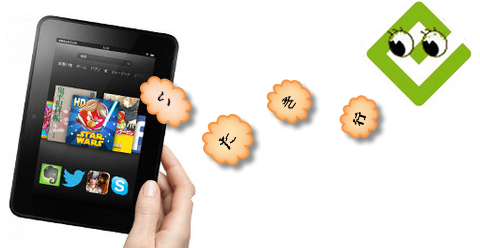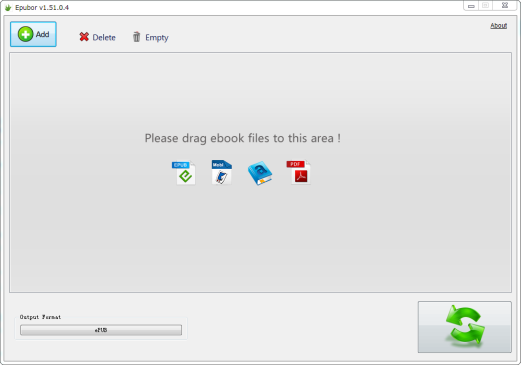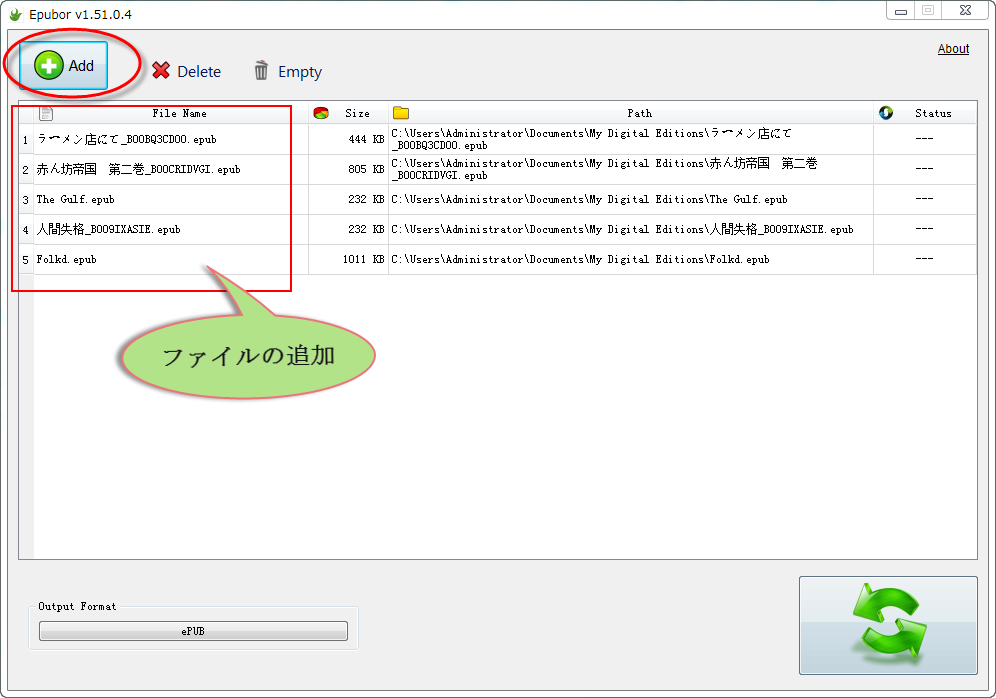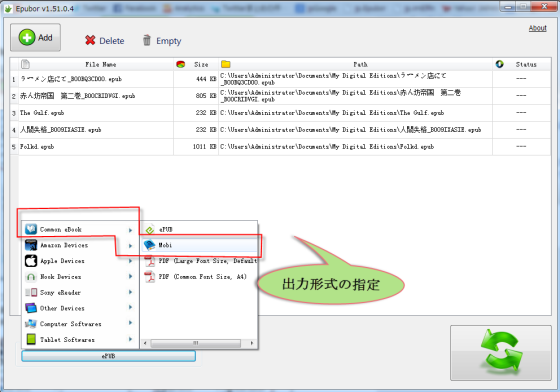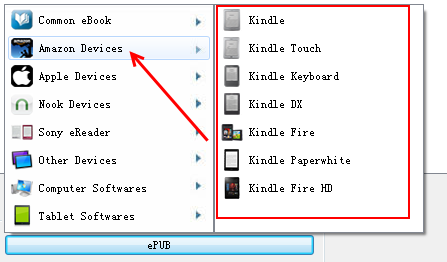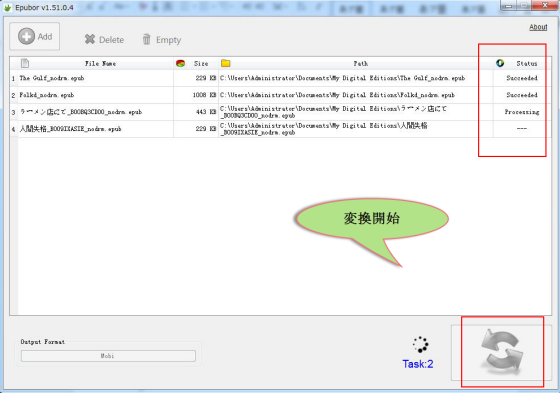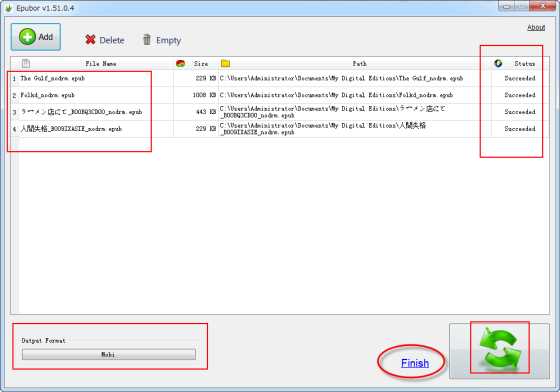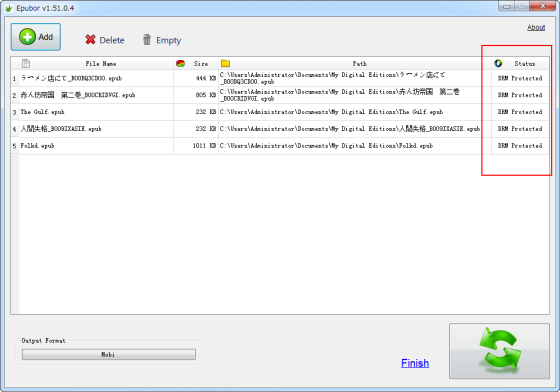ePub形式の電子書籍をKindle Fire HDで見る方法
Kindle Fire HDでキャプチャ、撮影などの簡単操作について、もう前の文に紹介しました。
もしKindle Fire HDでEPUBファイルも読めば、きっとより完璧な読書体験が楽しめると考えています。しかし、KindleはEPUBのデータをそのまま表示することはできません。
一体Kindleシリーズの端末でEPUB形式の電子書籍を読むためにはどうすればいいのでしょうか。
実は、Kindle端末で直接に読めるのはKindleの独自フォーマットのキンドル電子書籍です。つまり、青空文庫などのEPUB形式のファイルをKindleで読むには、EPUB電子ブックをKindleで承認の独自フォーマット(.mobi)に変換する必要があります。最高の電子書籍形式変換ツールEpubor変換を使うことで、変換が可能です。
ここに分かりやすく操作の手順を紹介します。
Step1:Epubor電子書籍形式変換をインストール。
Step2:ePubをKindle形式へ変換。
パソコンでインストールしたEpubor究極変換というソフトをお開きなさい。
それから、ePub形式のファイルをソフトへ追加(ドラッグ&ドロップ)してください。複数ファイルのバッチ変換が可能です。
続き、出力形式(Output Format)の一覧にmobiをご指定ください。
ご注意:出力の端末をKindleの指定も対応します。
最後に、変換のボタンを押すと、変換開始。
変換完成したら、Finishボタンを押し、出力フォルダが見られます。
ここまでePub形式の電子書籍がKindleのフォーマットに変換されました。
Step3:ファイルをKindle端末へ転送。
USBで変換完成のファイルをKindleシリーズの端末、Kindle Fire HDやKindle Paperwhiteなどの実機に転送してください。
Tips:もし変換完成の画面が以下の画像のようになったら、ファイルを追加する前に、ファイルのDRM解除する必要もあります。人気のEpubor多様DRM解除ツールをご利用してください。詳細については、電子書籍フォーマットの変換ご参考。
なぜePubをmobiへ変換?
ほとんどすべての端末がePubファイルを直接に読めますが、Kindle端末では無理です。そして、確かにePubファイルの利点はいろいろがあります。例えば文章のサイズを変更したり、書式の変更したり、単語の検索など。だけど、Kindleシリーズの端末は今の電子書籍用端末の市場にかなり大きなシェアを持っていますので、EPUBファイルをKindleでの見る需要も大きくなります。